arcgis分式标注
ArcGIS中各种 标注

ArcGIS中标注之——上下标、分数等特殊形式标注分数形式标注要素:一方面将分母和分子旳内容分别放在两个字段中,然后在标注旳时候,标注内容选择用体现式标注,在体现式旳输入框中输入"<UND>"& [分子旳字段] & "</UND>" & vbNewLine &[分母旳字段],即可实现分数形式旳标注。
ﻫ上下角标形式标注要素:将标注旳主体内容、上角标内容和下角标内容分别用三个字段保存。
假设这三个字段分别是:text、super_text和sub_text。
环节如下:ﻫ1.在被标注旳图层旳属性里,点击“expression(体现式)”。
2.在弹出旳“体现式”窗口中书写体现式如下ﻫ[text] &"<sup>"& [super_text] &"</sup>" & "<sub>" & [sub_text]& "</sub>"ﻫ其中:"<sup>" & [super_text] & "</sup>"表达将super_text字段里旳内容作为上角标"<sub>" & [sub_text] & "</sub>"表达将sub_text 字段里旳内容作为下角标补充1: ﻫ例如在:对BlockName和Company进行标注时候,使用下面语句实现BlockName红色显示,而Company黑色显示"<CLRred='255' green='0' blue='0'>"& [BlockNam e]&"</CLR>"& VbNewLine & [Company] ﻫ今天发现了一种小问题,如果BlockName或者Company中有特殊字符如&或者>等,会浮现将这些特殊字符作为Script语句一部分解决状况,导致无法正常显示标注内容(无法解析VBScript语法). 这个和网页编程时候非常类似,于是参照网页编程措施对代码做了一下修改,用"&"替代"&"Function FindLabel ( [BlockName], [Company] ) strBlockName = Replace([BlockName],"&","&")strCompany= Replace([Company],"&","&")FindLabel = "<CLRred='255' green='0' blue='0'>" &strBlockName & "</CLR>"& VbNewLine & strCompanyEnd Function补充2: ﻫ此前用ArcGIS Label一般也就在图层旳Properties 里面定义一下Label字体大小和粗细。
arcgis多分式标注

arcgis多分式标注ArcGIS是一款功能强大的地理信息系统(GIS)软件,它提供了多分式标注的功能,使得地图上的标注更加美观、清晰。
多分式标注是指在地图上的一个要素上添加多个标注,以便显示更详细的信息。
下面将介绍ArcGIS多分式标注的使用方法和优势。
使用ArcGIS进行多分式标注的步骤非常简单。
ArcGIS多分式标注的优势主要体现在以下几个方面。
首先,多分式标注可以提供更丰富的地理信息展示。
通过在一个要素上添加多个标注,可以显示更多的属性信息,使得地图更加丰富多样。
比如在一张地图上同时显示城市的名称、人口数量和经济发展水平等信息,可以让使用者更直观地了解到相关的地理特征。
多分式标注可以提高地图的可读性和易用性。
通过合理地设置标注样式,如字体大小、颜色、位置等,可以使得标注在地图上更加清晰、易读。
使用者可以根据自己的需求来调整标注的显示方式,以便更好地理解地理信息。
ArcGIS多分式标注提供了丰富的标注样式和格式选择。
用户可以根据需要选择合适的标注样式,如点标注、线标注、面标注等,以及标注的格式,如标签、图例、注释等。
这些选择可以使得标注在地图上的显示更加灵活多样,满足不同用户的需求。
ArcGIS多分式标注还支持标注的自动更新和批量处理。
当底图数据发生变化时,标注可以自动更新,保持地图的准确性和及时性。
同时,用户还可以通过批量处理功能对大量的标注进行快速编辑和调整,提高工作效率。
ArcGIS多分式标注是一种方便、灵活、美观的地图标注方式。
它可以提供更丰富的地理信息展示,提高地图的可读性和易用性,并且支持自动更新和批量处理。
在地理信息展示、项目管理、决策分析等领域,ArcGIS多分式标注都能发挥重要的作用,帮助用户更好地理解和利用地理信息。
arcgis二分式标注公式表达式

arcgis二分式标注公式表达式
在ArcGIS中,二分式标注通常用于将地图上的要素按照某种条件进行标注,例如根据不同的数值范围给地图上的要素打上不同的标签。
二分式标注的公式表达式通常采用类似于以下的形式:
IF [字段名] > 值1 THEN "标签1" ELSE "标签2"
其中,[字段名]是要进行标注的字段名,值1是用来划分两个标签的阈值。
如果字段的值大于值1,则标注为"标签1",否则标注为"标签2"。
在实际使用中,可以根据具体的要求和数据情况进行调整和修改,例如可以添加更多的条件和标签,或者使用其他逻辑运算符来构建复杂的标注公式。
总之,二分式标注公式表达式可以根据具体的需求进行灵活的调整和定制。
arcgis分子式标注

使用ArcGIS进行分子式标注的一般步骤如下:
1. 加载实验小班数据。
2. 右键进入该图层属性。
3. 在图层属性页面,点击进入“标注选项卡”。
4. 在标注选项卡中,勾选“标注此图层”,并选中“以相同方式标注所有要素”。
5. 点击进入“表达式”。
6. 在构建表达式中输入标注内容,例如“[CUNNAME] & vbnewline & “--------------” & vbnewline & [MIAN_JI] & “亩””。
7. 在“解析”选项中,只能选择“VBScript”,同时不要勾选“高级”选项。
8. 字体、大小、颜色、分子及分母距离分数线的偏移量等内容,均可在选项下的“文本符号”框中的“符号”按钮,进行“符号选择器”对话框,点属性,进入编辑器,进行设置。
9. 完成上述设置后,点击确定即可执行分子式标注。
以上步骤仅供参考,建议查阅ArcGIS使用方法相关研究笔记。
arcgis四分式标注表达式

arcgis四分式标注表达式ArcGIS是一款功能强大的地理信息系统软件,它提供了许多强大的工具和功能,可以帮助用户进行地理数据的分析、处理和可视化。
其中,四分式标注表达式是ArcGIS中的一项重要功能,它可以帮助用户更加灵活地进行地图标注的设计和表达。
四分式标注表达式是一种基于条件语句的标注表达式,它可以根据不同的条件对地图要素进行标注。
在ArcGIS中,四分式标注表达式由四个部分组成:条件1、标注1、条件2和标注2。
当条件1满足时,标注1会被应用于地图要素;当条件2满足时,标注2会被应用于地图要素。
通过这种方式,用户可以根据不同的条件对地图要素进行不同的标注,从而更好地表达地理信息。
四分式标注表达式的使用非常灵活,可以根据用户的需求进行自定义。
用户可以根据地图要素的属性、位置、符号等条件来设置标注表达式。
例如,用户可以根据地图要素的属性值来设置标注表达式,当属性值满足某个条件时,相应的标注就会被应用于地图要素。
用户还可以根据地图要素的位置来设置标注表达式,当地图要素位于某个区域时,相应的标注就会被应用于地图要素。
此外,用户还可以根据地图要素的符号来设置标注表达式,当地图要素的符号满足某个条件时,相应的标注就会被应用于地图要素。
四分式标注表达式的应用范围非常广泛。
它可以用于地图的标注设计,帮助用户更好地表达地理信息。
例如,在一张地图中,用户可以根据地图要素的属性值来设置标注表达式,将不同属性值的地图要素标注为不同的符号,从而更好地展示地理信息。
此外,四分式标注表达式还可以用于地图的标注编辑,帮助用户对地图要素进行标注的修改和调整。
例如,在一张地图中,用户可以根据地图要素的位置来设置标注表达式,将位于某个区域的地图要素标注为特定的符号,从而更好地突出该区域的地理信息。
总之,ArcGIS的四分式标注表达式是一项非常有用的功能,它可以帮助用户更加灵活地进行地图标注的设计和表达。
通过四分式标注表达式,用户可以根据不同的条件对地图要素进行不同的标注,从而更好地展示地理信息。
arcgis分式标注
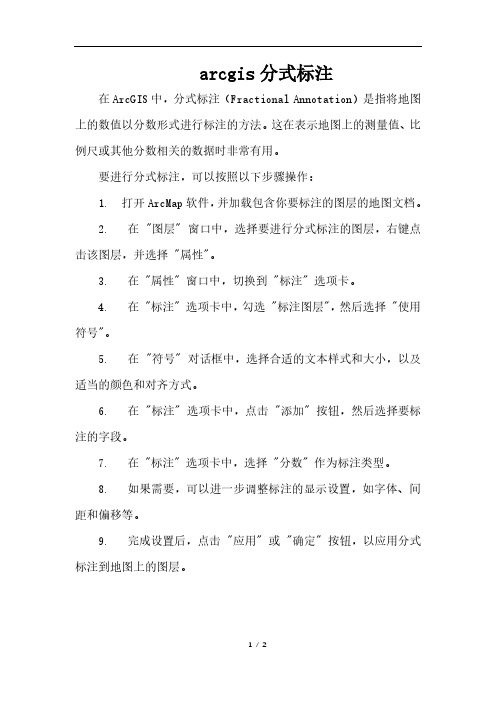
arcgis分式标注
在ArcGIS中,分式标注(Fractional Annotation)是指将地图上的数值以分数形式进行标注的方法。
这在表示地图上的测量值、比例尺或其他分数相关的数据时非常有用。
要进行分式标注,可以按照以下步骤操作:
1. 打开ArcMap软件,并加载包含你要标注的图层的地图文档。
2. 在 "图层" 窗口中,选择要进行分式标注的图层,右键点击该图层,并选择 "属性"。
3. 在 "属性" 窗口中,切换到 "标注" 选项卡。
4. 在 "标注" 选项卡中,勾选 "标注图层",然后选择 "使用符号"。
5. 在 "符号" 对话框中,选择合适的文本样式和大小,以及适当的颜色和对齐方式。
6. 在 "标注" 选项卡中,点击 "添加" 按钮,然后选择要标注的字段。
7. 在 "标注" 选项卡中,选择 "分数" 作为标注类型。
8. 如果需要,可以进一步调整标注的显示设置,如字体、间距和偏移等。
9. 完成设置后,点击 "应用" 或 "确定" 按钮,以应用分式标注到地图上的图层。
以上步骤提供了一个大致的指导,实际操作可能会根据你的具体数据和需求而有所不同。
你可以根据自己的需要进行相应的调整和定制。
arcgis二分式标注
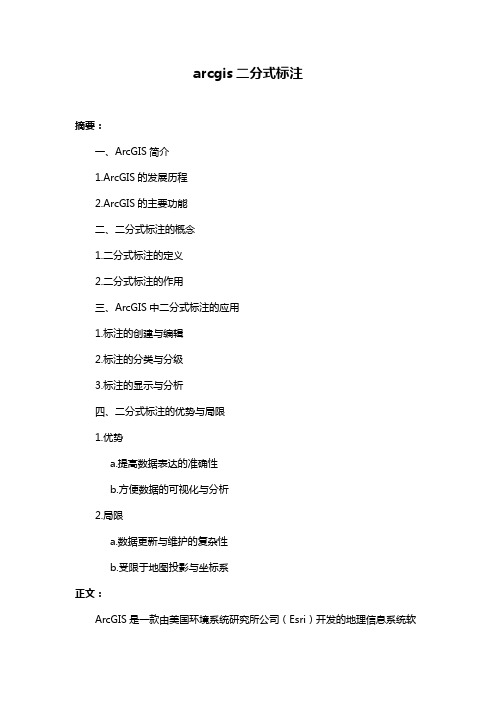
arcgis二分式标注摘要:一、ArcGIS简介1.ArcGIS的发展历程2.ArcGIS的主要功能二、二分式标注的概念1.二分式标注的定义2.二分式标注的作用三、ArcGIS中二分式标注的应用1.标注的创建与编辑2.标注的分类与分级3.标注的显示与分析四、二分式标注的优势与局限1.优势a.提高数据表达的准确性b.方便数据的可视化与分析2.局限a.数据更新与维护的复杂性b.受限于地图投影与坐标系正文:ArcGIS是一款由美国环境系统研究所公司(Esri)开发的地理信息系统软件,自1985年首次发布以来,已经发展成为全球范围内最广泛使用的GIS软件之一。
ArcGIS具有丰富的功能,包括空间数据采集、编辑、管理、分析和可视化等,广泛应用于城市规划、环境保护、资源管理、国土监测等领域。
二分式标注是ArcGIS中一种重要的地理信息表达方式,主要用于区分不同类别的事物或现象。
简单来说,二分式标注就是将数据分为两个相互排斥的类别,例如“有”和“无”、“是”和“否”等。
通过使用二分式标注,我们可以更清晰地表达地理信息,从而提高数据的可读性和分析价值。
在ArcGIS中,二分式标注的应用非常广泛。
首先,我们可以通过创建和编辑标注来表达地理信息。
例如,在土地利用现状图中,我们可以用二分式标注表示不同类型的土地,如建筑用地、农田、林地等。
其次,我们还可以对标注进行分类和分级,以便更好地进行数据可视化和分析。
例如,我们可以根据不同的土地用途,将标注分为一类(如建筑用地)和二类(如农田和林地),然后对不同类别的标注进行统计和分析。
尽管二分式标注在地理信息表达方面具有很大优势,但它也存在一定的局限性。
首先,由于二分式标注是基于分类的,因此在数据更新和维护过程中,可能会面临较大的工作量。
例如,当土地用途发生变化时,我们需要对原有的标注进行修改或重新创建新的标注。
其次,二分式标注受限于地图投影和坐标系,因此在不同地区或不同投影方式下,可能会出现数据表达不准确的问题。
解析ArcGis的标注(一)——先看看分数式、假分数式标注是怎样实现的

解析ArcGis的标注(⼀)——先看看分数式、假分数式标注是怎样实现的该“标注”系列博⽂的标注引擎使⽤“标准标注引擎(standard label engine)”,这个概念如不知道,可不理会,ArcGis默认标注引擎就是它。
ArcGis的标注表达式⽀持VBScript、Jscript、Python ,3种脚本语⾔进⾏语句解析。
⼀般我们常⽤的是VB、Python。
普通标注这⾥不做讲述,先从⼀个简单的换⾏标注开始讲起。
两⾏标注可以很简单的通过下⾯的VB语句来实现[字段1] +VB换⾏符+ [字段2]VB的换⾏符⼀般⽤vbnewline,它与vbcrlf是等价的,在ArcGis的字段计算器或者标注表达式中其实还可以⽤chr(10)、chr(13)、chr(10)+chr(13)来替代。
先了解⼀下chr函数,它是将ASCII码值返回对应的字符,这篇⽂章的读者应该会对这个概念⽐较陌⽣,有兴趣不妨⾃⼰去查⼀下chr函数与ASCII。
chr(10)—>vblf—>换⾏;chr(13)—>vbcr—>回车;chr(10)+chr(13)—>vbcrlf(vbnewline)—>换⾏回车上⾯vb……的东西是VB语⾔中的预置常数,其值就是对应的chr函数返回值。
下⾯⼏种组合的结果是⼀样的[PartCount] +vbnewline+ [BH][PartCount] +chr(10)+ [BH][PartCount] +vbcr+ [BH][PartCount] +chr(10)+chr(13)+ [BH]这样的标注只能叫两⾏标注,它离分式标注还差⼀条分式横线。
分式标注这样实现?[PartCount] +vbnewline+"——"+vbcrlf +[BH]其实换⾏两次成了3⾏,分⼦与分母距离较远,看起来效果挺差。
改进⽅法?有的。
这就要引⼊ArcGis的标注标签了,使⽤und(下划线)标签为分⼦字段加个下划线:"<und>"+[PartCount]+"</und>"+vbcrlf +[BH]标签的使⽤⽅式类似HTML、XML等的标签,由上⾯的表达式可知(不知道就百度去吧)。
- 1、下载文档前请自行甄别文档内容的完整性,平台不提供额外的编辑、内容补充、找答案等附加服务。
- 2、"仅部分预览"的文档,不可在线预览部分如存在完整性等问题,可反馈申请退款(可完整预览的文档不适用该条件!)。
- 3、如文档侵犯您的权益,请联系客服反馈,我们会尽快为您处理(人工客服工作时间:9:00-18:30)。
也谈分数标注的问题
经常被朋友问到分数标注的问题,如林班的标注。
在坛子里搜索,大伙给出了很多方案。
最常见的是勾选advance后,用VBA语言,利用“—”来划那条横线,或者利用对分子加下划线的形式加横线。
下边看下具体例子【其中引用了很多以前坛子里大家滴成果】:
1)如只想简单的标注成分数形式,那是很easy的,如以shape_length作分子,shape_area
作分母,则其设置方式为:
试验1:
图1 简单分数形式标注设置
即,对分子[Shape_Length]字段加下划线,然后用vbnewline换行,再加上[Shape_Area]
字段即可。
1."<UND>"&[Shape_Length]&"</UND>"&vbnewline&[Shape_Area]
复制代码
此时存在的问题是,有可能分子的长度小于分母,导致下划线长度不够,缺少美观,改进方式为,增加长度判断,并以"—"代替下划线,则此时将分子、横线和分母,作三行显示。
其
设置如下:
试验2
图2 调整中间横线长度的设置
用len([字段])来获取字段值的长度,如12.34,其长度为4,而123.45,其长度为5。
用if..then..end if条件判断语句,使max取得最长字段的长度,作为"—"长度计算值。
string(int(max/2),"—")的作用为:绘制int(max/2)个"—",
而int(max/2)是因为一个中文输入法下的"—"占据了2个英文字符的长度,因此要除2取
整。
1.Function FindLabel ( [Shape_Length], [Shape_Area], [DM] )
2.max=len( [Shape_Length] )
3.if max<len([Shape_Area]) then
4.max=len([Shape_Area])
5.end if
6.FindLabel =[Shape_Length] &vbnewline&[DM]&string(int(max/2),"—")&vbnewline&
[Shape_Area]
7.End Function
复制代码
标注作如上设置,使其聚合:
图3 解决标注行间过于分散的设置
完成上述设置,则纯粹的分子/分母的标注形式就完成了。
但往往我们的需求不止于此,还需要在分数的左边再加一个字段,如图:
试验3:
图4 3个字段的分数形式设置
即,在上一步的基础上,对分子,分母前分别加上与[DM]字段等长的空格,用s=string(len([DM])," ")表示。
然后把[DM]字面放在横线所在行即可。
1.Function FindLabel ( [Shape_Length], [Shape_Area], [DM] )
2.max=len( [Shape_Length] )
3.if max<len([Shape_Area]) then
4.max=len([Shape_Area])
5.end if
6.s=string(len([DM])," ")
7.FindLabel = s&[Shape_Length]
&vbnewline&[DM]&string(int(max/2),"—")&vbnewline&s& [Shape_Area]
8.End Function
复制代码
理论上可行,但我们发现空格好像被忽略了,不论对变量s增加多少个空格长度,分子分母
都总要往左挤。
-----^-^我是可爱的分割线^-^----------------------------------------------以上为坛子里大家的总结,以下为本人心得------------------- ^-^
为此,我试验了很多方法,把代码修改来修改去,始终无法达以完美的效果。
突然意识到,这个问题跟代码无关,而应该跟arcmap内部的设置有关。
的确,仔细看上述所有试验的标注发现两点:
1)标注是默认居中对齐的(试验1、2可以看以明显效果)
2)系统默认把我加的空格给忽略掉了。
(这是导致试验3无效的主因)
从上述着手,我找到两种不同的解决方案。
对于10.1及以后版本中,maplex增加了一个细
小的新功能:
图5 去除标注内多余空格的设置
在label expression界面,切换到maplex选项卡,发现有一个叫remove extra space from
label的功能项,默认设置是勾选的。
它的作用为:去除标注中无效的空格,所谓无效,是指标注行开始和末尾处的空格。
即,我们不论在分子或分母(因为此时分子、分母都是单独成行的)的前或后任意加多少空格,都
会被忽视掉。
因此,去除勾选后,查看效果图如下:
试验4:
图6 不勾选“去除标注内多余空格”设置的效果
注意,此时为了对齐,做了很多小改动,如增加了s0变量,以及对s变量的修改,
s=string(len([DM])*2+s0," "),对[DM]长度*2的目的,也在于中文字符占两个字节长度而英文字符占一上字节长度。
S0是取的是分子分母长度差的一半。
则上述效果其实已经很好了,不需要再调试。
1.Function FindLabel ( [Shape_Length], [Shape_Area], [DM] )
2.max=len( [Shape_Length] )
3.s0=int((max-len([Shape_Area]))/2)
4.if max<len([Shape_Area]) then
5.max=len([Shape_Area])
6.s0=int((max-len([Shape_Length]))/2)
7.end if
8.s=string(len([DM])*2+s0," ")
9.FindLabel =
s&[Shape_Length]&vbnewline&[DM]&string(int(max/2),"—")&vbnewline&s&
[Shape_Area]
10.End Function
复制代码
但是,remove extra space from label作为10.1的新功能,那么在10.0及之前版本如何
解决该问题呢?
转Annotation再手动调试?麻烦得很。
下边为10.0及之前版本的一个略有缺陷的解决方案:
既然系统忽略的是空格,尝试把填充的空格改为其它字符,如"_"下划线,尽量使其与横线
一致,是否可行?
将remove extra...这一选项勾选上,并把试验4的代码修改s,效果图如下:
图7 下划线代替空格
果然,分子和分母被移到右边去了。
但显然这个效果并不是我们想要的。
依照这个思路,最终的解决方案为:把标注对齐方式改为右对齐,并在末尾处添加横线。
1)修改标注的对齐方式为右对齐:
图8 标注对齐方式修改
2)修改标注代码:
图9 下划线填充+右对齐标注后在10.0的设置效果
发现除了末尾有一无法去掉的下划线外,效果基本满意。
代码如下:
1.Function FindLabel( [DM], [Shape_Length] , [Shape_Area] )
2.max=len([Shape_Area])
3.if max<len([Shape_Length]) then
4.max=len([Shape_Length])
5.end if
6.s1=String(int((max-len([Shape_Length]))/2),"_")
7.FindLabel=[Shape_Length]&s1&vbnewline& [DM]&string(int(max/2),"—") &vbnewline&
[Shape_Area]
8.End Function
复制代码
PS:当然,考虑过用<CLR red='255' green='255' blue='255'>&s1&"</CLR>",将下划线颜色赋成白色使其隐形,结果发现无效,遂放弃。
【不知道是否代码复杂的时候,该语句就无法识别导致。
尝试过简易代码,一个标注中呈现两种颜色是可行的】。
